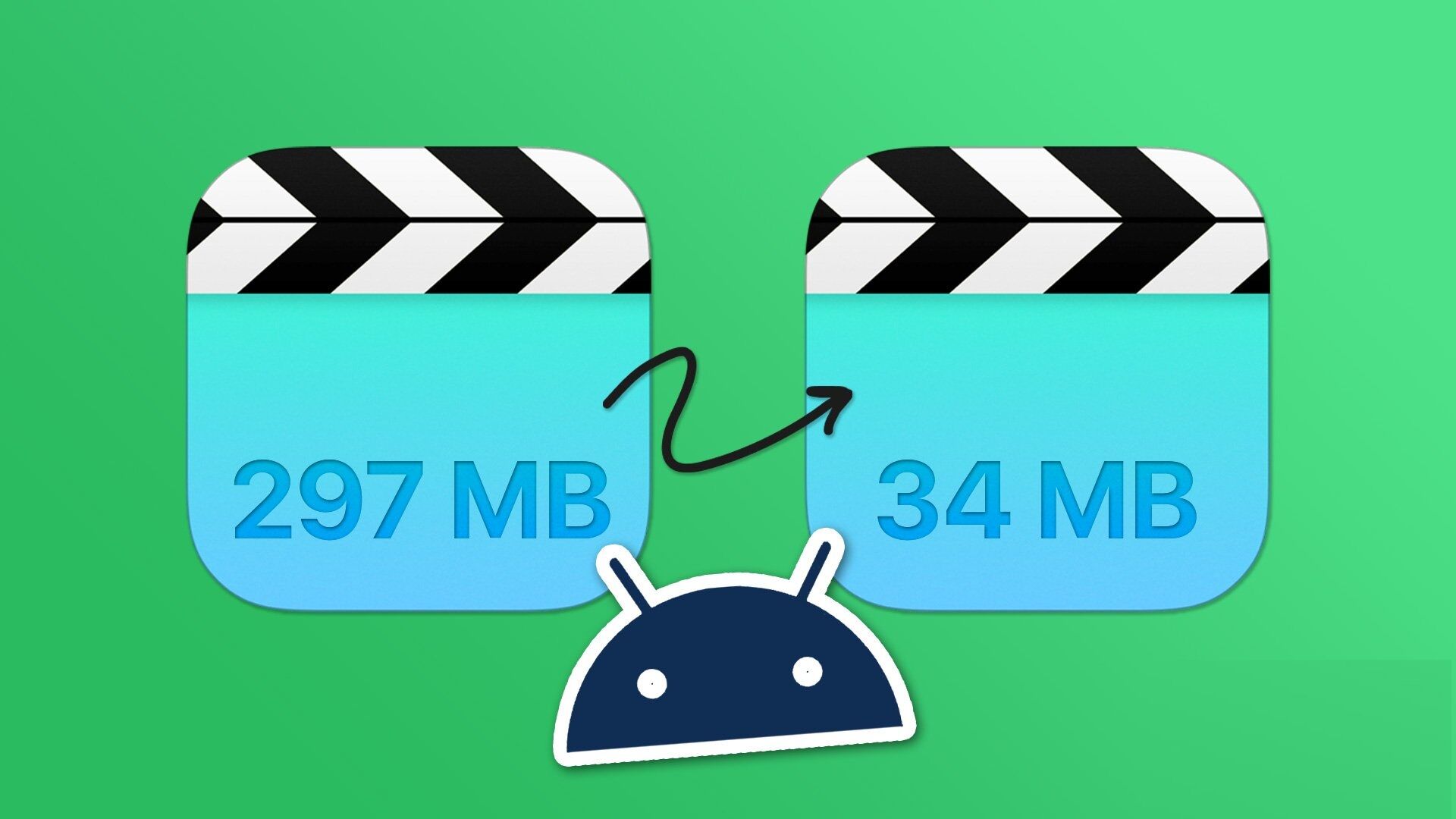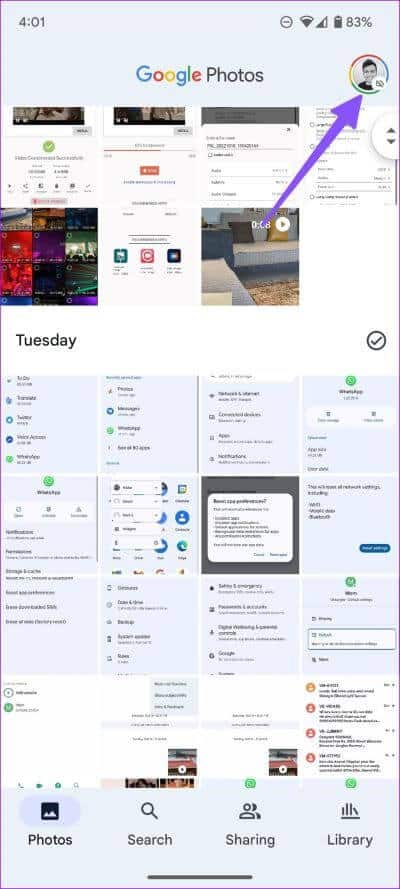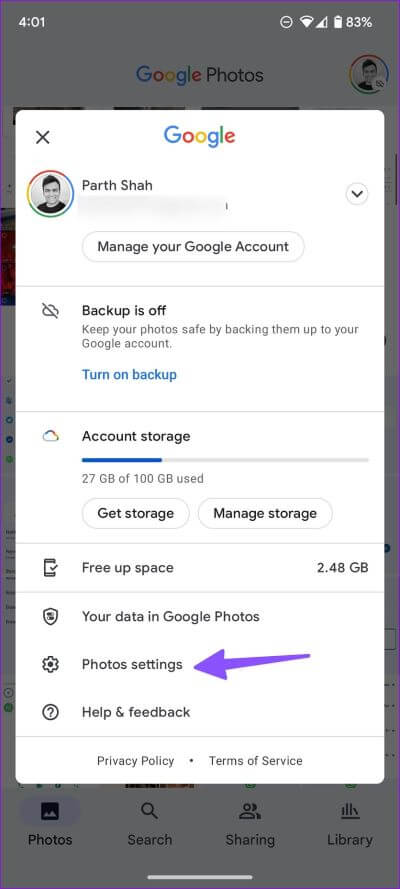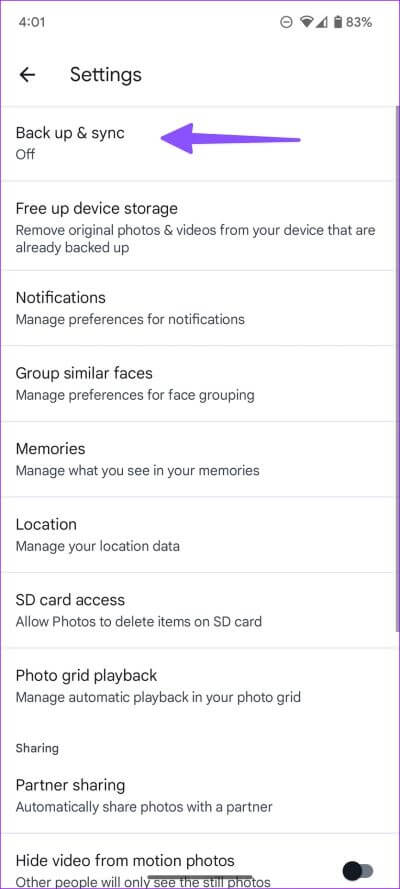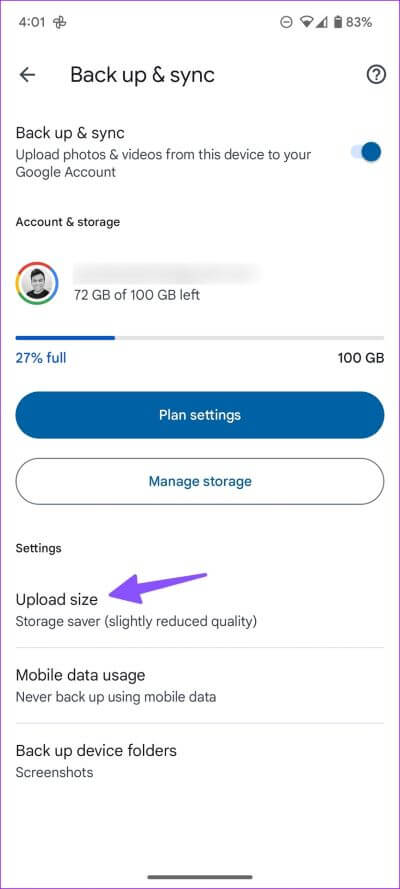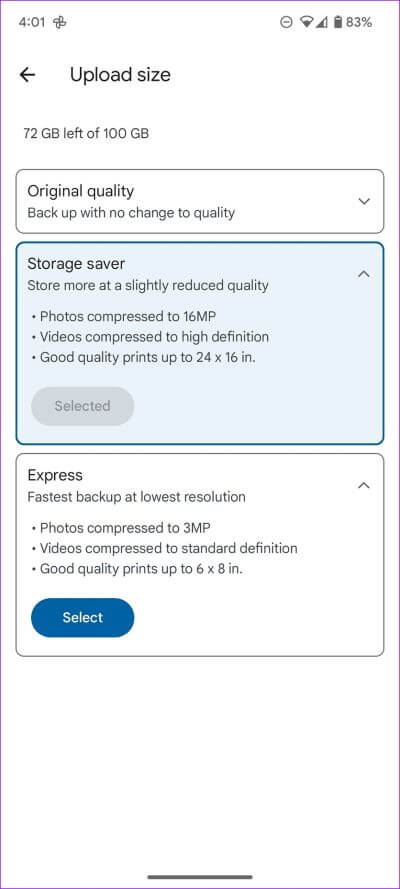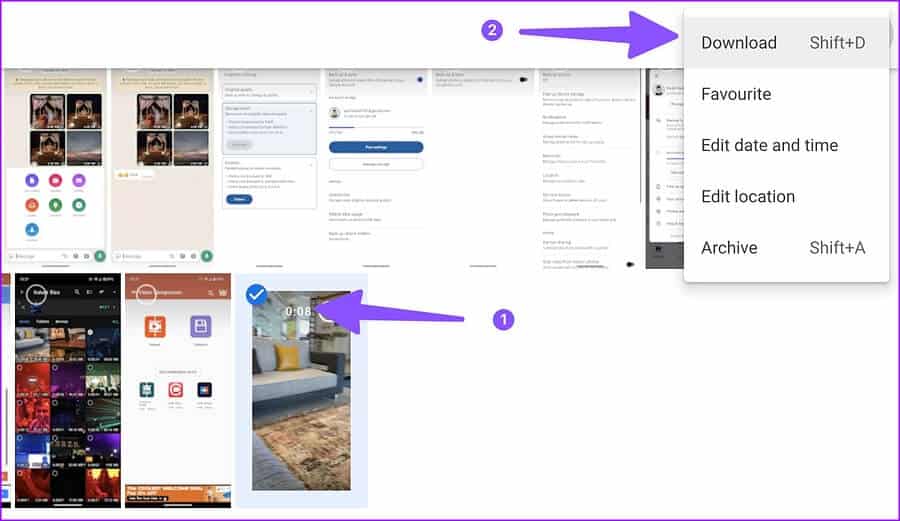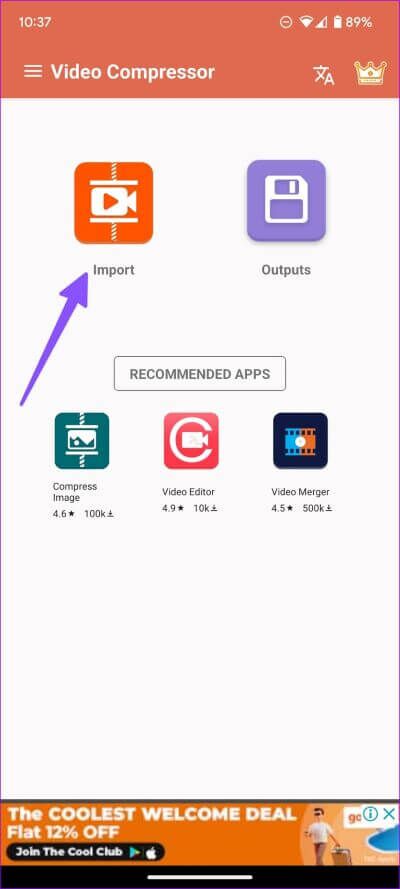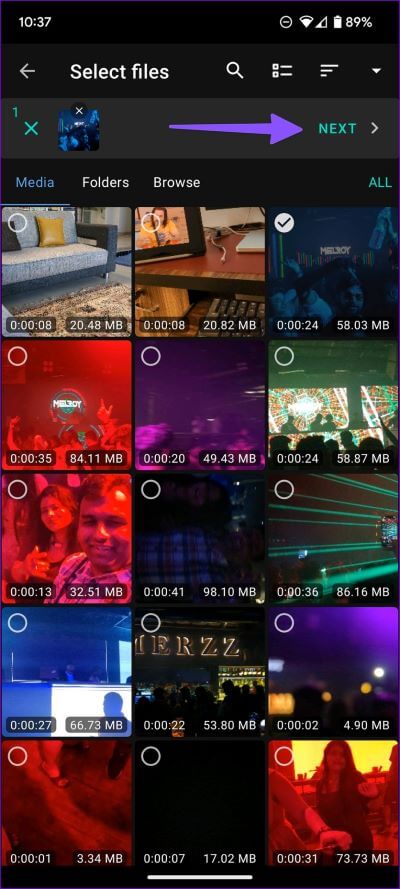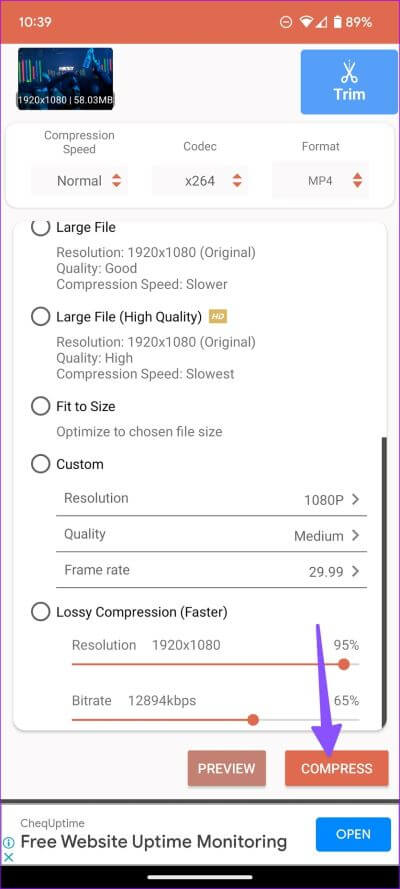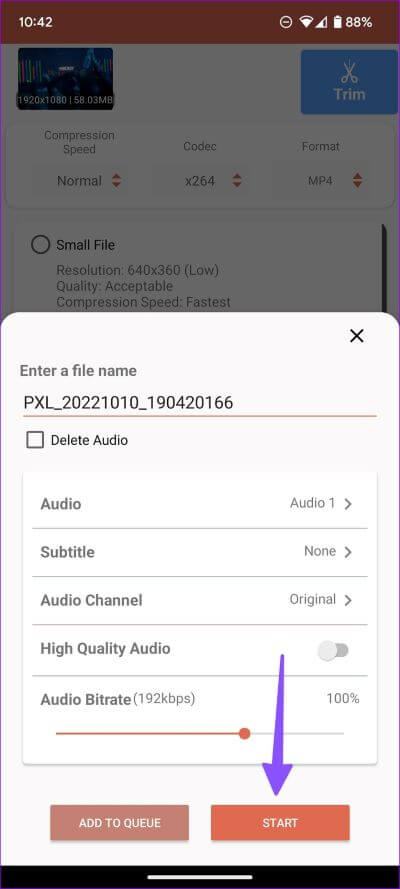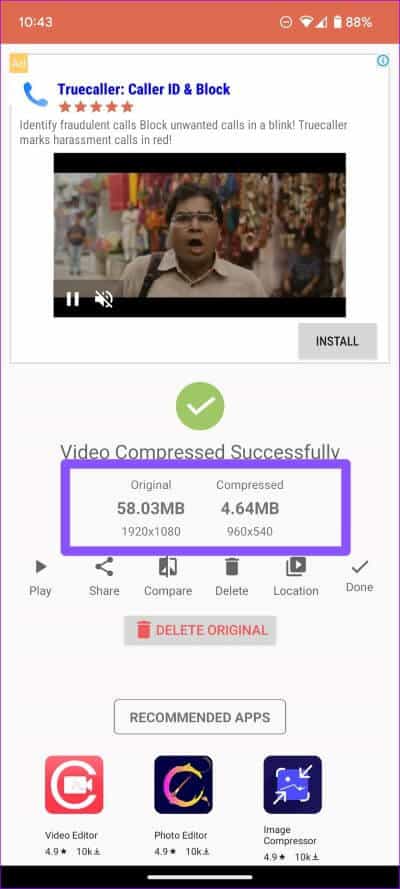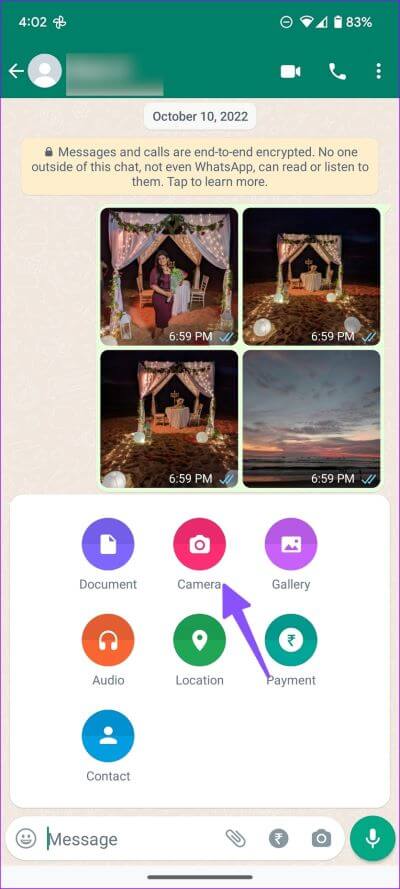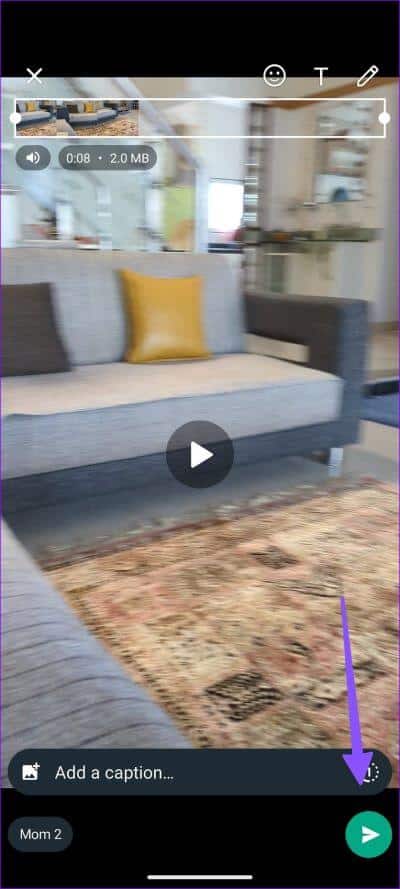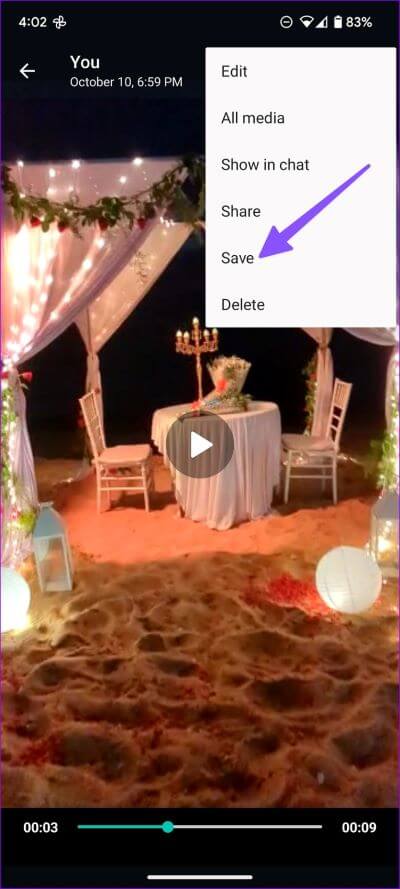Les 3 meilleures façons de réduire la taille de la vidéo sur Android
Comme l'enregistrement vidéo HD et 4K devient la norme, il est devenu facile d'enregistrer de grandes vidéos sur la plupart des téléphones Android. Bien que ces vidéos soient idéales pour être visionnées sur un téléviseur 4K ou un projecteur géant, vous pouvez avoir du mal à les partager sur les réseaux sociaux ou les applications de messagerie instantanée. Avant d'envoyer un fichier vidéo à qui que ce soit, vous devrez compresser la vidéo. Voici les meilleures façons de réduire la taille de la vidéo sur Android.
Vous n'avez pas besoin de transférer des vidéos d'un téléphone Android vers un PC pour réduire la taille de la vidéo. En plus d'utiliser l'outil d'édition intégré à l'application Galerie de votre téléphone, il existe de nombreuses applications tierces pour faire de même. Vous pouvez utiliser Google Photos ou WhatsApp pour compresser un fichier vidéo. La seule chose dont vous devez vous souvenir est que la compression vidéo signifie également une perte de qualité en plus de réduire la taille du fichier. Voyons nos options.
1. Utilisez GOOGLE PHOTOS pour compresser la taille de la vidéo
Google Photos propose de nombreuses options de sauvegarde pour enregistrer vos vidéos sur les serveurs de Google. Lorsque vous sélectionnez "Caching" ou "Fast", le service compresse vos vidéos à une résolution élevée ou standard. Une fois que vous avez téléchargé un fichier vidéo zip sur Google Photos sur Android, utilisez Google Photos sur le Web pour télécharger le fichier zip. C'est ce que vous devez faire.
Étape 1: Ouvert Google Images Sur Android.
Étape 2: Clique sur Photo de votre compte Dans le coin supérieur droit
Étape 3: Sélectionner Paramètres Photos
Étape 4: Cliquez Sauvegarde et synchronisation.
Étape 5 : Activer la sauvegarde et la synchronisation. Sélectionner Taille de téléchargement dans les paramètres.
Étape 6: Sélectionner Gardien de stockage"Ou"Express«De la liste suivante.
l'option fonctionne Espace de stockageIl offre la possibilité de compresser des vidéos en haute résolution tout en offrant une option "Exprimer" La sauvegarde la plus rapide avec la précision la plus faible. Il charge les vidéos en définition standard.
Étape 7: Revenir à l'onglet "Des photos" Principal. Google Photos lancera le processus de téléchargement.
Lorsque le téléchargement de Google Photos pour les vidéos est terminé, rendez-vous sur Google Photos sur le Web et téléchargez le fichier zip.
Étape 8: Ouvert Google Photos sur le Web.
Étape 9: Sélectionner Vidéo compressée et appuyez sur ma clé Maj + D pour télécharger la vidéo.
Tous vos téléchargements Google Photos seront pris en compte dans les 15 Go de stockage par défaut de Google Drive. Cette méthode est inutile Si vous manquez d'espace dans Google Drive.
2. Utilisez une application tierce
Le Google Play Store regorge de nombreuses applications de compression vidéo tierces. Cependant, seules quelques applications fonctionnent comme annoncé. Nous en avons testé plusieurs et avons choisi une application "Compresser la taille de la vidéo" pour terminer la tâche.
Étape 1: Ouvrez un magasin Google Play Sur votre appareil Android.
Étape 2 : RechercherCompresser la taille de la vidéoEt téléchargez L'application parmi la liste suivante.
Étape 3: Ouvert Application après Installation Réussi.
Étape 4: Sélectionner Importer Depuis la page d'accueil.
Étape 5: Appuyez sur le bouton Choix Top une vidéo et appuyez sur Le suivant.
Étape 6: Vous avez plusieurs options pour compresser un fichier vidéo.
- petit fichierRésolution : 640 x 360
- Fichier moyen : Résolution 960 x 540
- gros fichier : Résolution 1920 x 1080
Vous pouvez également sélectionner Précision ou Qualité ou Fréquence d'images personnalisée De la même liste.
Étape 7: nous avons choisi "fichier moyen Et presse pression.
Étape 8: Changement Nom du fichier Dans la liste suivante et consultez Les paramètres audio.
Étape 9: Vous pouvez vérifier le processus de compression vidéo en direct.
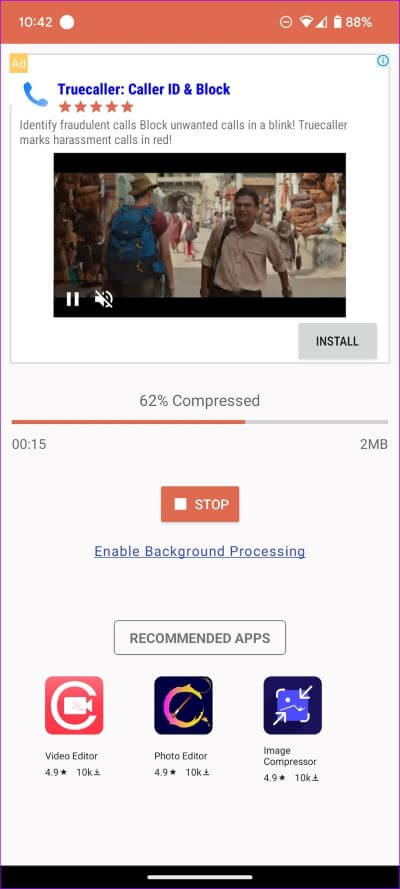
Nous avons importé un fichier vidéo de 58 Mo et L'application l'a compressé à seulement 4.64 Mo. Vous pouvez lire, partager, comparer et supprimer des vidéos de la même liste.
3. Utilisez WHATSAPP pour compresser des vidéos sur ANDROID
WhatsApp limite le partage de vidéos à seulement 16 Mo. Lorsque vous essayez de partager un fichier vidéo volumineux via WhatsApp, l'application appuie pour envoyer la vidéo sans aucun problème.
Vous pouvez créer un groupe WhatsApp et envoyer de grandes vidéos pour réduire la taille. Plus tard, vous pourrez enregistrer des vidéos de votre collection personnelle. Lire notre article dédié Pour créer WhatsApp avec vous-même. Ensuite, suivez ces étapes :
Étape 1: Ouvert Votre groupe personnel Dans l'application WhatsApp Sur Android.
Étape 2: Clique sur Icône joindre et sélectionner exposition.
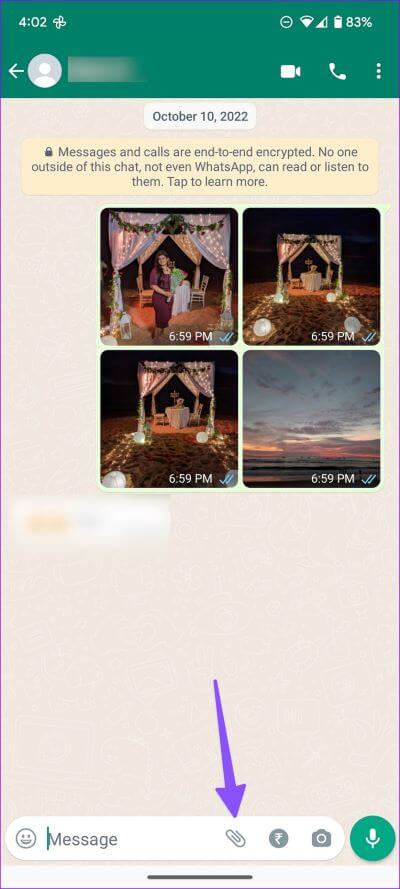
Étape 3: Sélectionner Clip vidéo Tu veux presse Et appuyez sur un bouton envoyer.
Étape 4: Ouvert Même vidéo sur WhatsApp Et liste de presse kebab (trois points) dans le coin supérieur droit.
Étape 5: Sélectionner Enregistrer pour télécharger la vidéo compressée à votre galerie de téléphone.
Cette méthode de groupe WhatsApp est l'un des moyens efficaces de réduire la taille de la vidéo sur Android sans installer d'applications de compression vidéo dédiées.
Compressez vos vidéos en un rien de temps
La plupart des services en ligne ne prennent pas en charge les vidéos HD. Vous devez réduire la taille du fichier pour un processus de partage fluide. Quelle astuce avez-vous utilisée pour compresser des vidéos sur Android ? Partagez vos préférences dans les commentaires ci-dessous.